Riešenie problémov s tlačou pruhov na tlačiarni Epson
Spoločnosť Epson dlhodobo aktívne vyvíja tlačiarne. Zariadenia tohto výrobcu používa veľa používateľov. Rovnako ako všetky tlačiarenské zariadenia, aj tieto zariadenia majú rôzne problémy, najmä sú spojené s výskytom tlačových chýb. V rámci tohto článku by sme chceli hovoriť o dôvodoch objavenia prúžkov na hotových listoch a možnostiach riešenia tejto poruchy, pričom príkladom je model uvedený spoločnosti.
obsah
Riešenie problémov s tlačovými pruhmi na tlačiarni Epson
Tento problém sa najčastejšie vyskytuje v dôsledku porúch tlačových prvkov alebo problémov s atramentom. Z toho môžeme vyvodiť, že všetky príčiny sú hardvér. Väčšinu z nich rieši používateľ manuálne, ale môže pomôcť servisný nástroj zabudovaný do ovládača.
Metóda 1: test spätnej slučky
Tlačová hlava v tlačiarni je neustále sa pohybujúcim prvkom. Nad detailami je slučka zodpovedná za poskytovanie informácií a energie. Ak dôjde k náhodnému stlačeniu, vzniknú rôzne ťažkosti a môžu sa objaviť aj pruhy. Preto vám odporúčame odstrániť horný kryt zariadenia a skontrolovať umiestnenie tohto prvku. Pozrite sa na obrázok nižšie, aby ste pochopili, ako vyzerá požadovaný komponent.
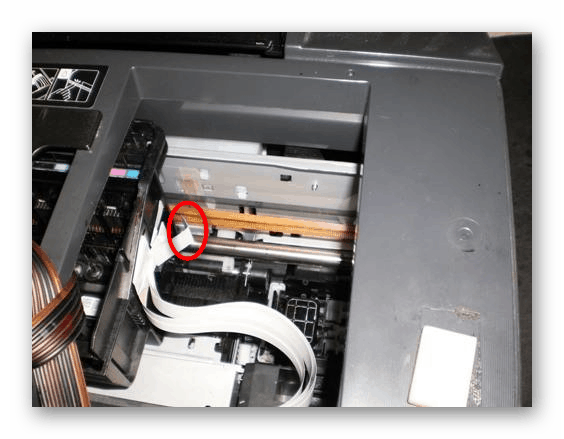
Prečítajte si tiež: Kompletná demontáž tlačiarne
Metóda 2: Skontrolujte hladinu atramentu
Samozrejme, skôr alebo neskôr sa vo všetkých atramentových kazetách minie atrament. Ak je CISS pripojený k tlačiarni, nie je také ťažké skontrolovať množstvo zostávajúceho atramentu, ale objem vstavaných kapacít sa určuje trochu inak. Môžete na to použiť jeden z nástrojov ovládača. V našom ďalšom článku na nižšie uvedenom odkaze nájdete podrobné príručky na túto tému. Ak sa ukáže, že hladina atramentu je príliš nízka, budete musieť kazetu sami doplniť alebo ju dopraviť do servisného strediska.
Viac informácií: Určenie množstva atramentu, ktoré zostalo v tlačiarni
Metóda 3: Skontrolujte prívod vzduchu pre kazetu
Každá inkwell má špeciálny otvor zodpovedný za prívod vzduchu. Kvalita tlače tiež závisí od množstva dodávaného kyslíka. Ak ste práve pripojili kontinuálny tlačový systém alebo ste vymenili kazetu za novú, vyberte ju a skontrolujte, či je otvor upchatý a či nie je vôbec vyrobený. Ak je to potrebné, urobte si to improvizovanými prostriedkami.

Prečítajte si tiež: Vybratie tlačovej kazety
Metóda 4: Zabráňte vysušeniu tlačovej hlavy
Nie všetci používatelia tlačiareň každý deň aktívne používajú. Ak sa nepoužíva dostatočne dlhú dobu, existuje vysoká pravdepodobnosť, že tlačová hlava je mierne suchá. Potom musíte vykonať aspoň párkrát čistenie softvéru pomocou vstavaného nástroja a môžete to urobiť takto:
- Otvorte „Štart“ a prejdite na „Nastavenia“ .
- Nájdete tu časť Zariadenia .
- Vyberte kategóriu Tlačiarne a skenery .
- Kliknite ľavým tlačidlom myši na riadok použitej tlačiarne.
- Kliknite na zobrazené tlačidlo „Správa“ .
- Prejdite na „Predvoľby tlače“ .
- Na karte Údržba vyhľadajte „Čistenie tlačovej hlavy“.
- Prečítajte si pokyny a začnite postup.


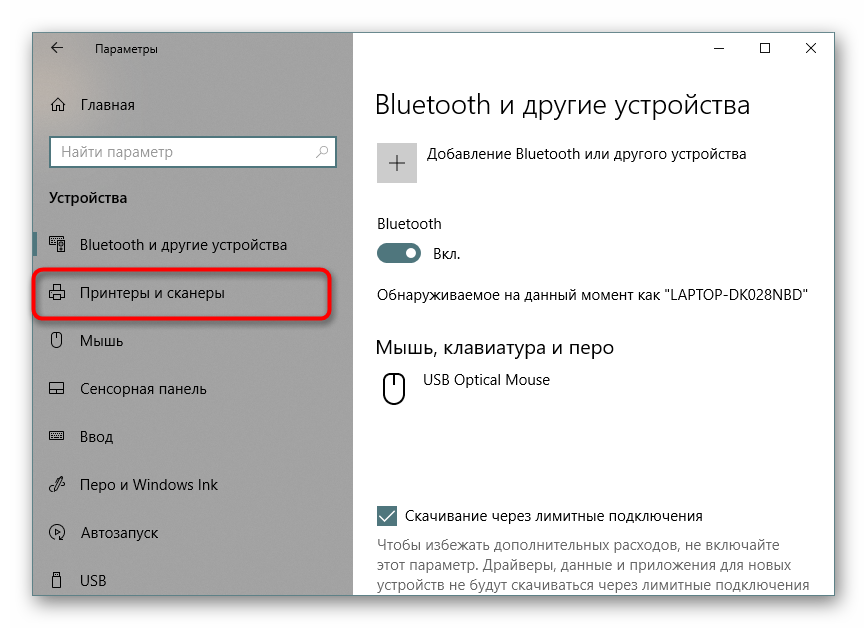
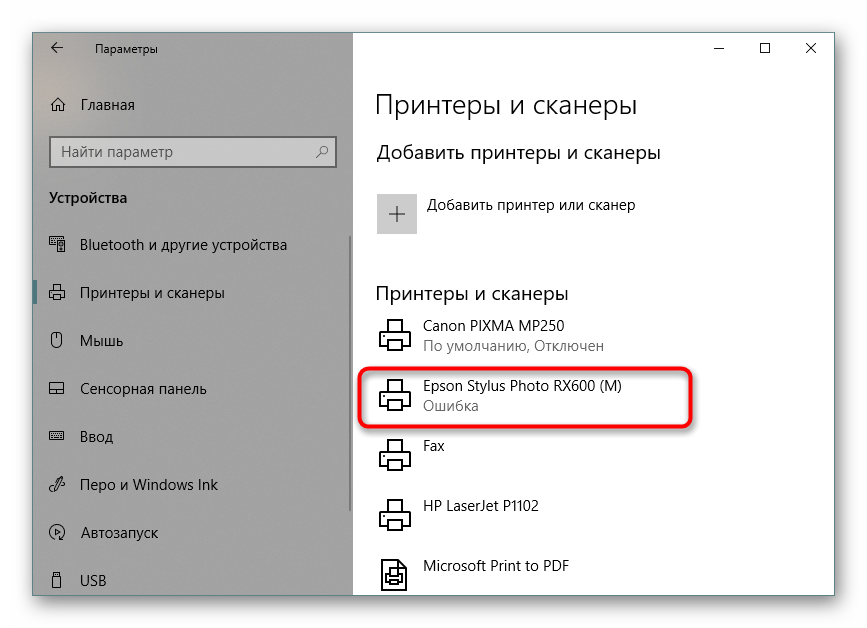

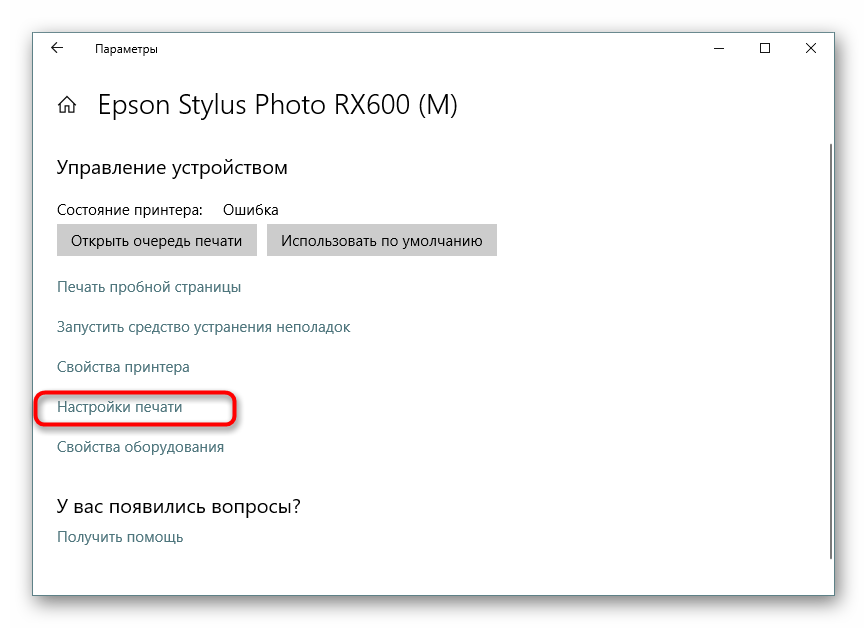
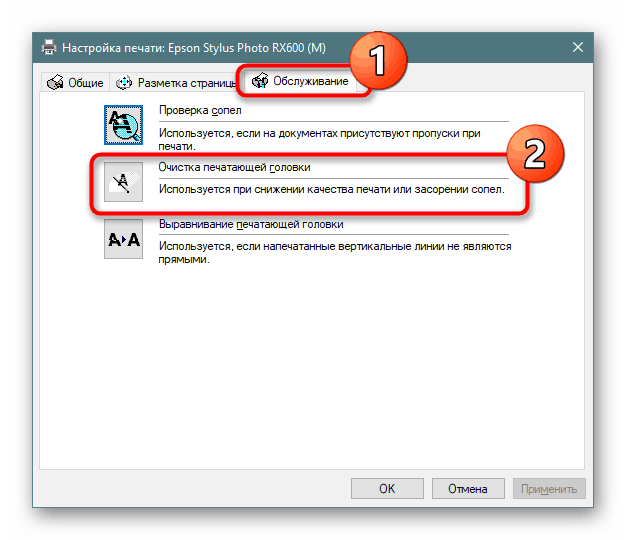
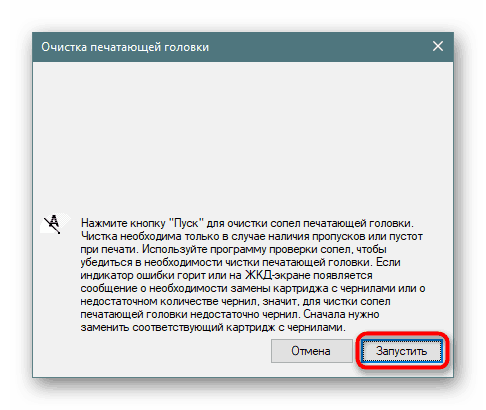
Vykonajte túto operáciu dvakrát a potom nechajte tlačiareň stáť najmenej jednu hodinu. Počas tejto doby by sa mala tlačová hlava zotaviť. Ak tlačiareň používate veľmi zriedkavo, odporúča sa čistenie najmenej raz týždenne, aby ste zabránili vysušeniu uvedeného prvku.
Metóda 5: Eliminácia prevzdušňovania a sušenia náplní
Niekedy do kaziet náhodne vnikne veľké množstvo vzduchu alebo zvyšný lak v nich zaschne. Tieto dráždivé látky tiež spôsobujú pruhy, keď tlačíte listy na tlačiarni Epson. Túto situáciu je možné napraviť iba manuálnym vyčistením každej nádoby. To sa deje stláčaním saponátu alebo atramentu. Všetky potrebné informácie a ilustrácie k tejto téme nájdete v ďalšom materiáli.
Viac informácií: Správne čistenie tlačovej kazety
Hore ste boli predstavení piatim spôsobom, ako vyriešiť problém s výskytom pruhov pri tlači na tlačiarni Epson. Vždy sa odporúča skontrolovať každú z možností a nájsť tú správnu. Ak sú však všetky neúčinné, nie je potrebné vylúčiť zlyhanie tlačovej hlavy. Čo najskôr sa obráťte na servisné stredisko, aby vám odborníci diagnostikovali a ďalej opravili zariadenie.